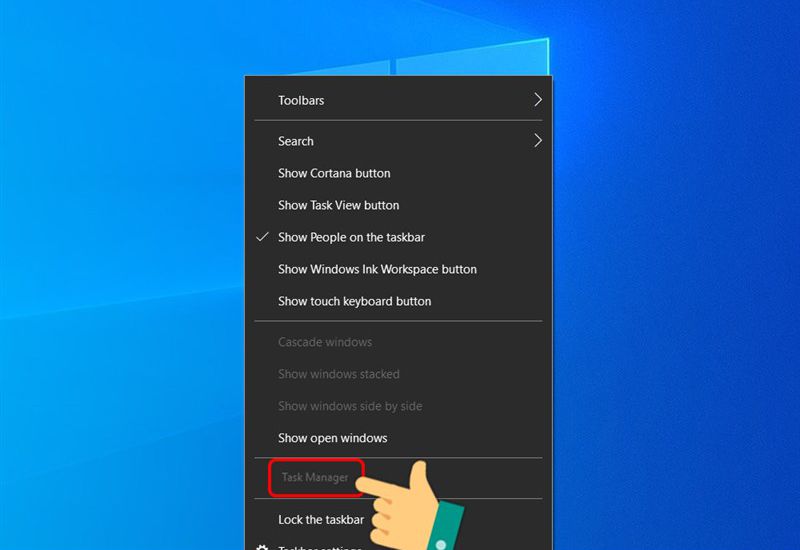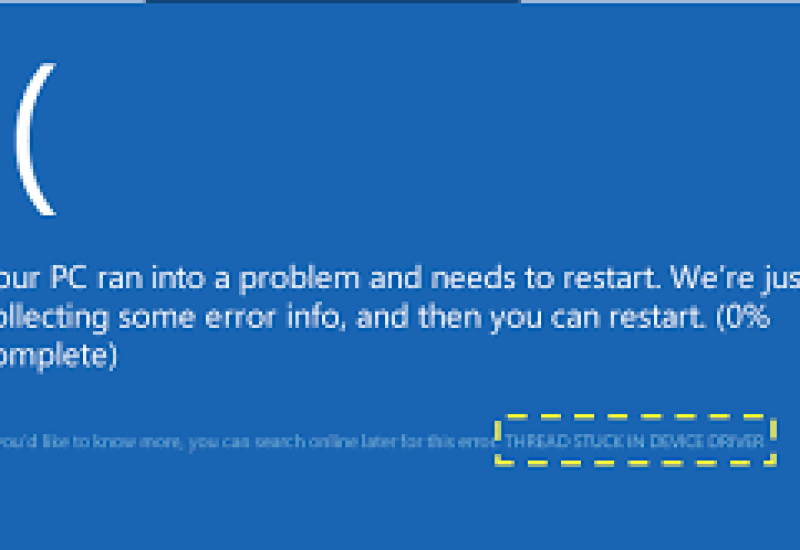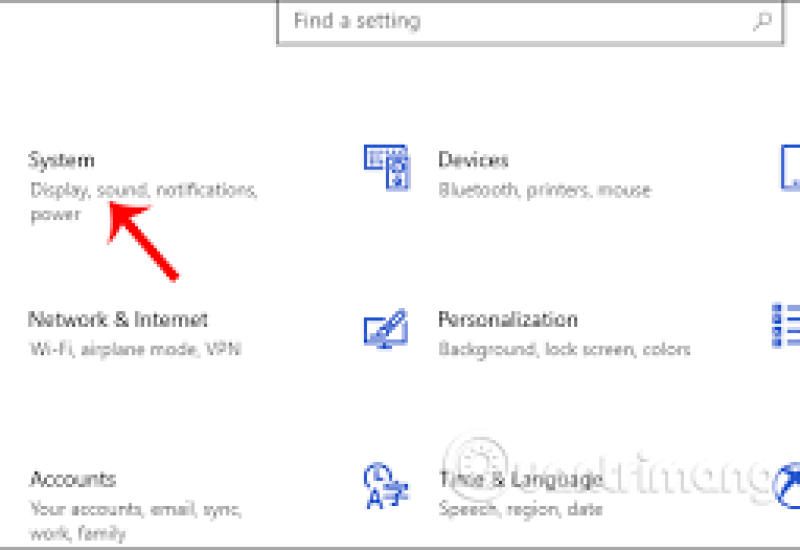Bạn muốn tinh chỉnh một vài chi tiết trên giao diện để phufhopwj hơn với thẩm mỹ của bản thân. Tuy nhiên, bạn lại không biết cách thực hiện nó như thế nào. Đừng lo, sau đây Máy tính Đông Á sẽ hướng dẫn bạn cá nhân hóa giao diện người dùng để laptop của bạn đẹp hơn nhé!
Xóa dấu mũi tên ở Shortcut trên Desktop
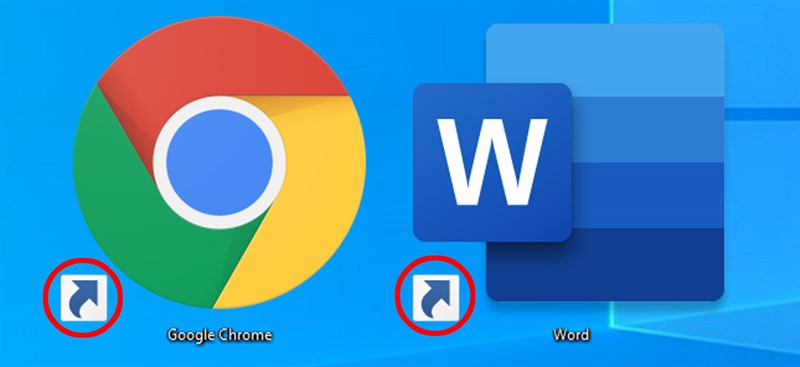
Mũi tên ở Shortcut
Windows sẽ mặc định gắn một dấu mũi tên nhỏ ở góc trái dưới biểu tượng shortcut. Mục đích nhằm giúp người dùng có thể phân biệt các biểu tượng trên màn hình một cách tốt hơn. Tuy nhiên, nếu bạn thấy nó chướng mắt, làm ảnh hưởng đến thẩm mỹ chung thì bạn hoàn toàn có thể cho nó “bay màu”.
Để xóa bỏ dấu mũi tên này, bạn làm theo hướng dẫn sau:
Bước 1: Bạn chọn Start hoặc nhấn phím Windows trên bàn phím > Click vào khung Search > Nhập dòng Registry Editor > Chọn Open để mở ứng dụng.
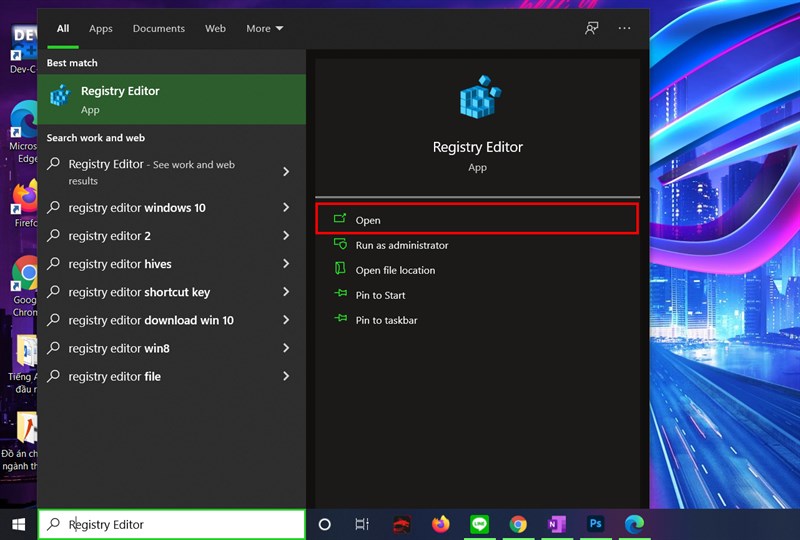
Bước 2: Khi cửa sổ Registry Editor mở ra, bạn truy xuất thư mục theo địa chỉ HKEY_LOCAL_MACHINE\SOFTWARE\Microsoft\Windows\CurrentVersion\Explorer. Nhớ là truy cập theo đúng thứ tự trên bạn nhé.
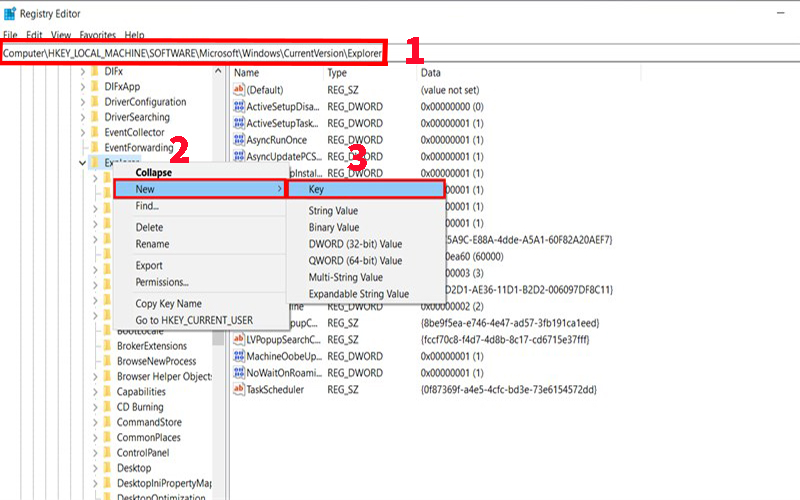
Bước 3: Khi đã đến thư mục Explorer thì tại đó bạn click chuột phải > Chọn New > Chọn Key. Bạn đặt tên cho thư mục mới xuất hiện là Shell Icons > Nhấn phím Enter.
Bước 4: Bạn tìm thư mục mới đặt ở bước 3 rồi click chuột phải vào đó > Chọn New > Chọn String Value. Tiếp đó, bạn đặt tên cho khóa mới này là 29.
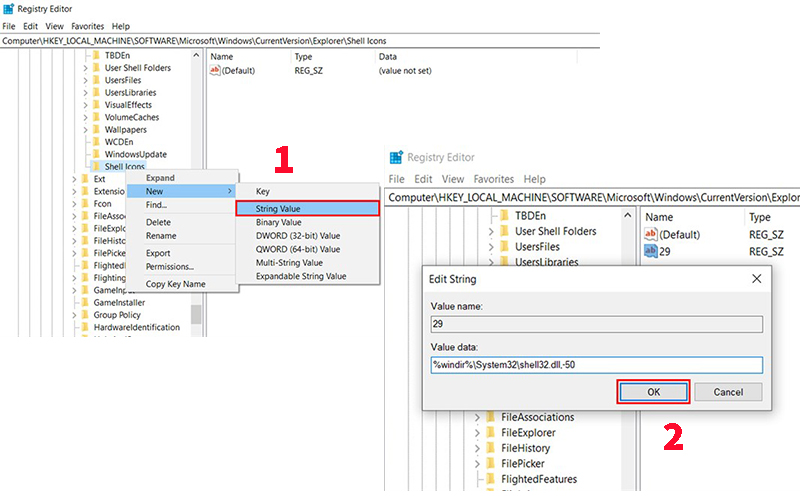
Bước 5: Ở thư mục 29 vừa mới tạo, bạn nhấn đúp để mở. Khi tab Edit String hiện ra, ở mục Value Data, bạn copy câu lệnh sau và gán vào đó: %windir%\System32\shell32.dll,-50. Sau khi gán, bạn click chuột chọn Ok hoặc nhấn Enter để hoàn thành.
Cuối cùng, bạn cần khởi động lại laptop của mình. Kết quả là bạn sẽ không còn thấy các mũi tên bên dưới Shortcut nữa rồi. Trong trường hợp bạn muốn hiển thị lại dấu mũi tên đó thì bạn chỉ cần xóa Value 29 mà bạn đã tạo hoặc xóa key Shell Icons là được.
Laptop tự thay đổi hình nền
- Trên màn hình Desktop, bạn click chuột phải vào khoảng trống bất kỳ > Chọn Personalize.
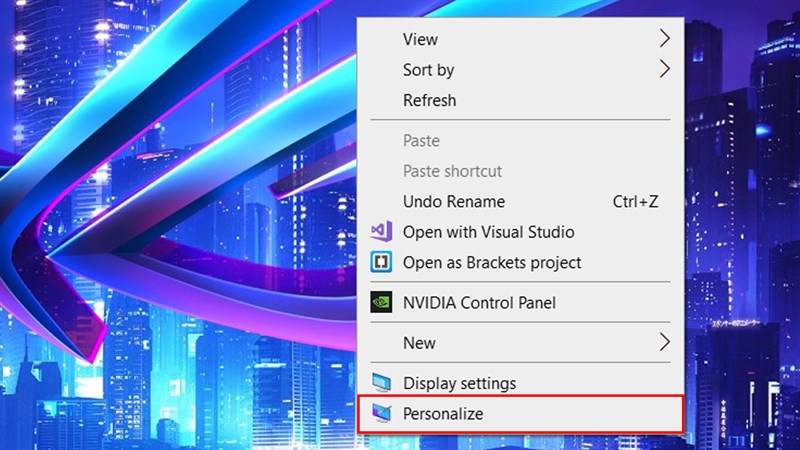
- Cửa sổ hiện ra, bạn chọn mục Background > Chọn Slideshow
- Click vào ô Browse để tìm folder chứa hình ảnh mà bạn muốn sử dụng chúng để làm hình nền.
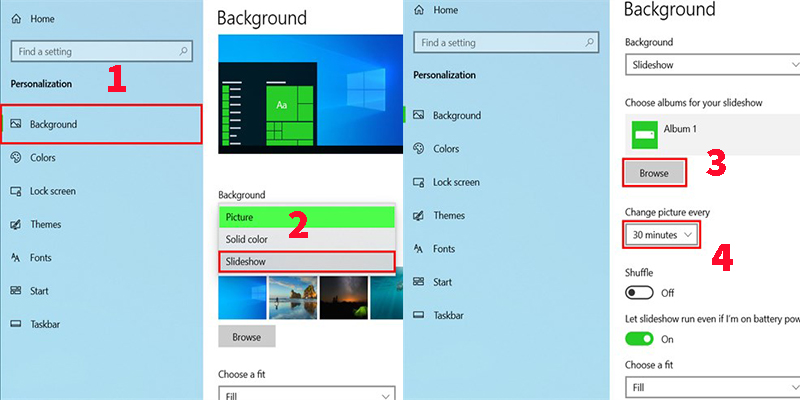
- Ở mục Change picture every, bạn click vào dấu mũi tên để có thể tùy chọn thay đổi thời gian đổi ảnh nền theo sở thích của chính bạn.
Thay đổi Theme cho laptop
- Bạn mở Personalize tương tự như cách mở ở phần thay đổi màn hình trên laptop
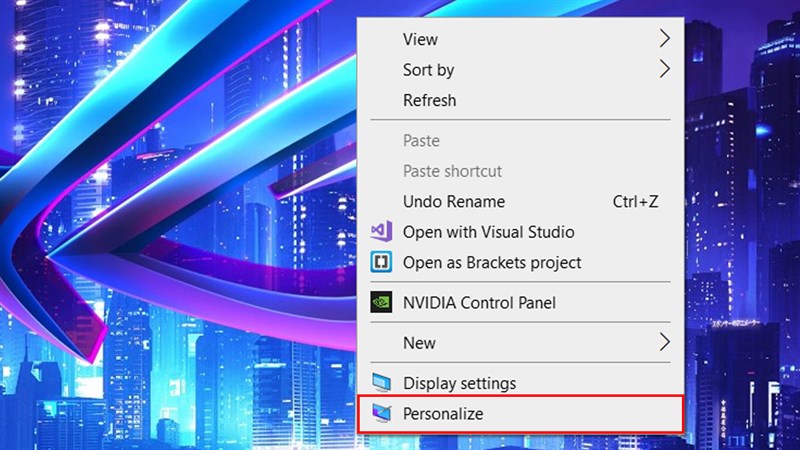
- Cửa sổ hiện ra, bạn chọn mục Themes. Trong mục này, bạn có thể thay đổi Background (hình nền), Color (màu sắc), Sounds (âm thanh) và Mouse cursor (con trỏ chuột). Ngoài ra, bạn cũng có thể chọn các Theme mặc định ở mục Change Theme ngay bên dưới.
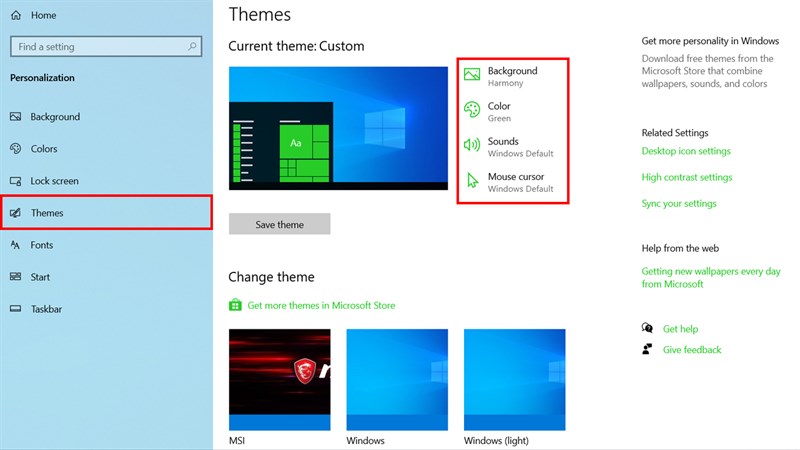
- Bạn có thể thay đổi màu, chế độ Light hoặc Dark,... cho laptop của mình tùy theo ý định cá nhân của chính bạn.
Xem thêm:
- Dung lượng ổ C laptop bị đầy, phải làm sao đây?
- Thủ thuật giúp bạn gập laptop mà vẫn có thể nghe nhạc và chạy app
Hy vọng là với các chia sẻ trên thì bạn đã biết cách thay đổi giao diện người dùng theo cách của bạn. Nếu còn điều gì chưa rõ, bạn cũng có thể comment xuống dưới bài viết này để được Máy tính Đông Á giải đáp nhé!